|
|
保存 - 提交时评论 & Task Manager 完成一个方型边界线 - iD编辑器
iD编辑器 - 保存使用 ID 编辑器保存要点
点击 保存或上传到 OpenStreetMap-详细信息定期保存您的工作,也许就在绘制这6栋建筑之后。这在地图马拉松尤其重要,因为许多人都在同一时间从事同一件事。 在已评论的末尾添加一条简单的评论解释你在所做的事情,例如 “添加了几个建筑物”。 有关保存到 OpenStreetMap 的更多信息有关提交时评论的更多信息,请参阅 https://wiki.openstreetmap.org/wiki/Good_changeset_comments 您的编辑内容将在上传或保存后的几秒钟内显示在 http://www.openstreetmap.org 上。 尽管 OpenStreetMap 会在几秒钟内接受您的更改,但是某些程序、应用程序和设备使用保存的 OpenStreetMap 版本,该版本可能会在几周或几个月内无法更新。 Tasking Manager 完成方形绘制或在结束前停止工作当你认为方形已经完成时,添加一个注释并将方形标记为完成绘制。
如果你选择;
整个Tasking Manager过程只有在测绘人员将方形标记为完成的情况下才会起作用 - 即使你是新手,当你认为已经完全绘制,在 “这个任务是否完全被绘图了?”的问题上也不确定选择 “是”。最坏的情况是有人认为还有很多工作要做,从而使你的方形无效。我们中的大多数人在Tasking Manager上进行了大量的绘制,只要有一个方形无效 - 我们都会在某些时候错过一些东西。 OpenStreetMap的发展是因为测绘人员们不断改进信息。有时候,新影像使得可以制作更详细的地图,有时会通过调查获取信息并将其添加到地图中。 另请参阅
本章节有用吗?
告诉我们并帮助我们改进本指南。
|

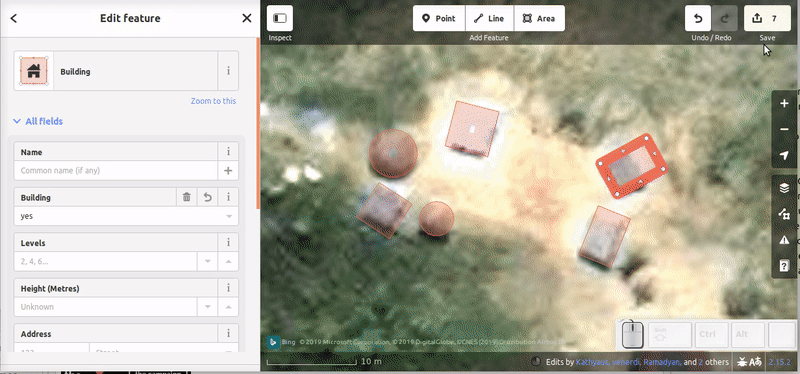
 图标可将您的更改保存到 OpenStreetMap。
图标可将您的更改保存到 OpenStreetMap。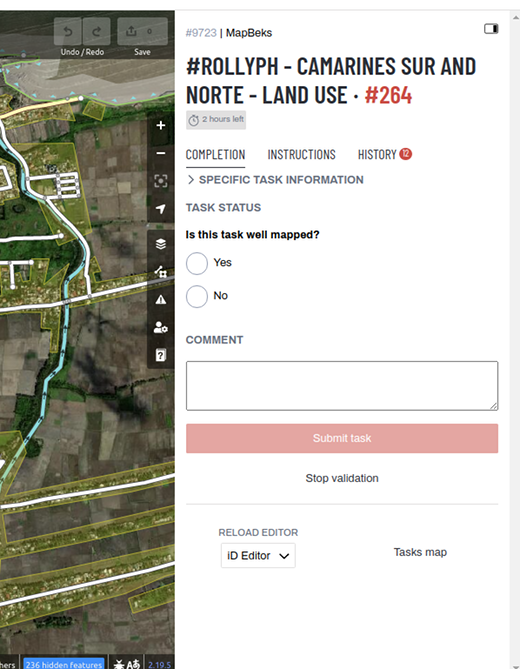
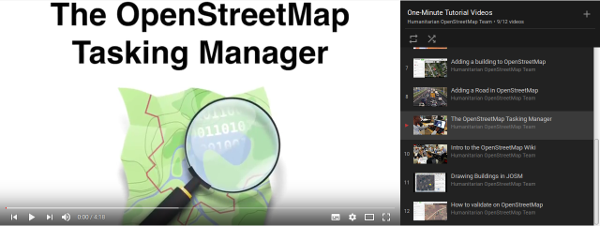
 Return to top of page
Return to top of page